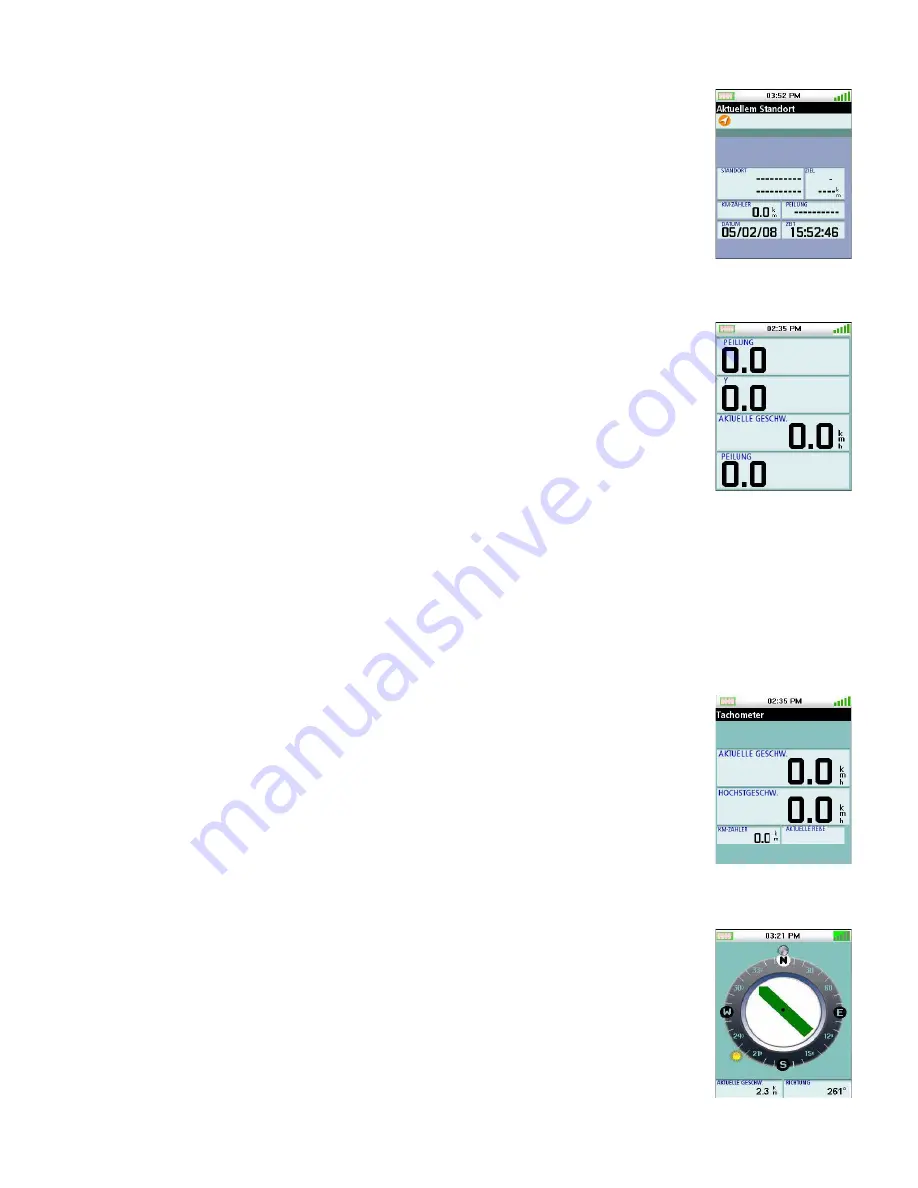
Navigationsbildschirme
6
Bildschirm „Aktueller Standort“
Der Bildschirm „Aktueller Standort“ enthält allgemeine Informationen zu
Ihrem aktuellen Standort.
Großschriftbildschirm
Auf diesem Bildschirm können Sie vier Navigationsfelder in großen
Buchstaben anzeigen lassen, die auch aus der Entfernung leicht zu lesen sind.
Ändern von Navigationsfeldern
In den Navigationsfeldern können Sie folgende Informationen anzeigen
lassen: Breitengrad, Längengrad, Bewegungsrichtung, Peilung, Entfernung
zum nächsten Wegpunkt, Entfernung zum Ende einer Route, Zeit bis zum
nächsten Wegpunkt, Zeit bis zum Ende der Route, Uhrzeit, Datum, Ziel,
Kursversatz (XTE), Höhe, aktuelle Geschwindigkeit,
Durchschnittsgeschwindigkeit oder Höchstgeschwindigkeit.
1.
Drücken Sie die Eingabetaste, um auf die Felder zuzugreifen. Markieren Sie das zu
ändernde Feld und drücken Sie die Eingabetaste.
Die verfügbaren Optionen werden angezeigt. (Einige Felder zeigen Striche. Das ist eventuell
darauf zurückzuführen, dass Daten aufgrund fehlender Bewegung nicht berechnet oder nur
dann angezeigt werden, wenn eine Route oder ein Goto aktiv ist.
Tachometerbildschirm
Dieser Bildschirm zeigt in großer, leicht lesbarer Schrift die aktuelle
Geschwindigkeit, die Höchstgeschwindigkeit und zwei Kilometerzähler an.
Zurücksetzen von Kilometerzähler oder Höchstgeschwindigkeit
1.
Drücken Sie bei angezeigtem Tachometerbildschirm die Menütaste.
2.
Markieren Sie „Km-Zähler zurücksetzen“, „Tageskilometerzähler
zurücksetzen“ oder „Geschwindigkeit zurücksetzen“ und drücken
Sie die Eingabetaste.
Kompassbildschirm
Der Kompassbildschirm zeigt mithilfe einer leicht erkennbaren Kompassgrafik
die Bewegungsrichtung an. Außerhalb des Kompasses wird die relative
Richtung zu Sonne und Mond dargestellt. Ist eine Route aktiv, erscheint
zusätzlich ein Symbol für das nächste Ziel, sodass Sie die
Richtungsmarkierung im Kompass mit der Zielmarkierung in
Übereinstimmung bringen können.
Содержание Triton 1500 - Hiking GPS Receiver
Страница 11: ...Grundlagen 3...















































